Pada tutorial kali ini kita akan membahas mengenai judul di atas. Lebih spesifik permasalahanya dapat dibaca pada skenario berikut ini. Sebuah perusahan mempunyai jadwal kerja dimulai dari hari Senin sampai dengan hari Jumat dengan rincian: hari Senin – Kamis waktu masuk kerja pkl. 08.00 dan pulang pkl. 16.00. Hari Jumat masuk pkl. 08.00 dan pulang pkl. 16.30. Sedangkan hari Sabtu dan Minggu ditetapkan sebagai hari libur institusional. Dari masing-masing jadwal di atas, kita juga akan mengatur waktu datang lebih cepat dan terlambat dan waktu pulang cepat dan waktu pulang terlambat masing-masing 50 menit. Berdasarkan skenario di atas, maka langkah-langkah yang kita lakukan adalah sebagai berikut:
- Buka software TAS dan login untuk masuk. Kemudian masuk ke menu shift management, New shift. Isikan form yang diminta. Lihat gambar di bawah ini sebagai contoh.
Menambah_shift - Jika sudah membuat shift, klik pada add detail untuk menambahkan shift detailnya yaitu mengatur waktu yang sudah dijelaskan pada skenario di atas. Lihat gambar di bawah ini sebagai contoh.
Shift_senin-kamis - Karena kita memiliki jadwal yang berbeda di hari Jumat, selanjutnya kita buat jadwal baru seperti pada langkah 1 dan 2 dengan waktu pulang yang berbeda. Misalnya, pada contoh berikut ini nama shiftnya adalah jumat. Lihat gambar sebagai contoh.
Shift_jumat - Setelah melakukan langkah di atas, seharusnya pada kolom shift management terdapat dua shift berbeda yaitu shift senin_kamis dan jumat. Selanjutnya, masuk ke menu shift pattern, klik pada weekly dan klik new pattern untuk membuat pattern baru yaitu pattern mingguan. Misalnya dalam contoh ini, nama patternya adalah senin-jumat.
Menambah_pattern - Selanjutnya, tambahkan detail dari pattern yang kita buat. Klik add sehingga muncul jendela edit shift detail. Pada kolom begin date, pilih hari yang akan akan kita atur shiftnya. Misalnya secara berurutan kita mulai dari hari senin (Monday) dan seterusnya sampai hari kamis. Pada kolom shift name, pilih shift atau jadwal kerja yang sesuai dengan hari yng kita pilih. Pada skenario yang dijelaskan di atas, hari senin-kamis memiliki jadwal masuk dan pulang yang sama. Oleh karena itu, pada kolom shift name kita pilih senin-kamis untuk hari senin sampai hari kemis. Sedangkan hari jumat (friday) pilih jadwal masuk yang sesuai dengan hari jumat yaitu shift jumat. Untuk hari sabtu dan minggu, tidak perlu diatur, karena pada menu holiday sudah kita setting hari liburnya pada dua hari tersebut.
Detail_pattern_senin-kamis Detail_pattern_jumat - Langkah terakhir yakni mengatur shift allotment. Klik pada click here select Dept untuk memilih department lalu tambahkan (add). Pilih shift patten senin-jumat (sesuaikan) kemudian tentukan tanggal dimulainya pattern itu. Jangan lupa beri centang pada checkbox No End Date. Selanjutnya, klik batch allotment, select staff, click here select Dept, pilih semua staff, shif pattern pilih senin-jumat (sesuaikan), begin date (sesuaikan), dan beri centang pada kotak No End Date.
shift_allotment Shift_batch_allotment - Sampai pada langkah di atas, konfigurasi untuk menambahkan shift/jadwal kerja di hari yang berbeda sudah selesai. Silakan uji konfigurasi yang sudah dilakukan. cara menguji apakah script yang kita buat berjalan dengan normal, silakan baca selengkapnya DI SINI.
Sekian dan terima kasih.
===========
Oleh:
ariesrutung95


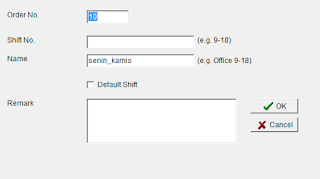
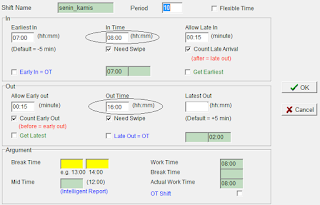



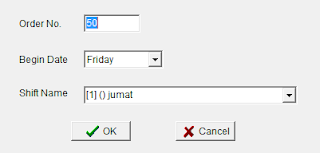







5 komentar
bang nanya dong
Replysemisal
shift 1 07:00 - 15:00
shift 2 12:00 - 20:00
shift 3 15:00 - 23:00
shift 4 22:00 - 06:00
nah ada 2 karyawan khusus yg jam shiftnya
jam 09:00 - 17:00
jam 10:00 - 18:00
cara menambahkannya gimana ya
@WAHYU: Buat shift baru dengan jam sesuai dengan kedua user. Nanti ketika penerapan jadwal ke user, 2 user itu pakai jadwal yang baru dibuat.
ReplyBang mau Tanya gmn pengaturanyan jika di pakai untuk kehadiran guru yang jam datangnya tidak Sama dalam setiap Harinya.
ReplyBang mau Tanya gmn pengaturanyan jika di pakai untuk kehadiran guru yang jam datangnya tidak Sama dalam setiap Harinya.
Reply@UNKNOWN: kalau konsisten jam datang dan pulangnya, bisa buat shift baru dan terapkan shiftnya ke guru2 tersebut
ReplyPost a Comment
Jangan lupa tinggalkan komentar. Kritiklah sesuka Anda!